Apple ID er passet til alle Apple-tjenestene. Med det kan du få tilgang til alle Apple-relaterte produkter og tjenester som App Store, iCloud, iTunes, iMessages, Family Sharing, etc.
Imidlertid, når din Apple ID fungerer ikke som disse:
"Hvorfor spør den stadig om Apple ID-passordet mitt?"
"Min Apple ID-bekreftelse mislyktes."
"Jeg har problemer med å logge på Apple ID."
"Min Apple-ID kan ikke koble til iTunes Store."
Du må lure på løsningene for å løse problemet.
Det er det vi skal vise i de følgende ordene for å fikse Apple ID som ikke fungerer på Apple-enheter som iPhone, iPad, Mac, etc.
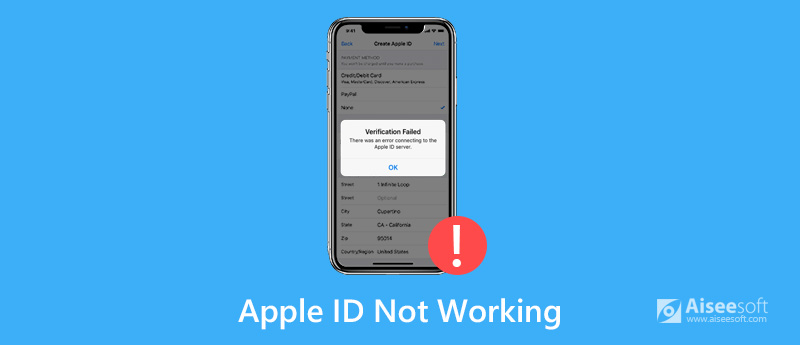
Årsakene til at Apple ID ikke fungerer, varierer. Men du kan følge de universelle løsningene nedenfor for å fikse det først.
Du må innrømme at omstart av iPhone er den universelle løsningen for å fikse alle iPhone-problemer.
Å starte iPhone på nytt ser ut til å være en universell løsning for å fikse nesten iPhone-problemer.
Start iPhone X, XS, XS Max og XR på nytt: Trykk og hold inne sideknappen og volum ned/opp-knappen til du ser meldingen "skyv for å slå av" vises. Bare dra glidebryteren for å slå av iPhone.
Start iPhone 7, 7 Plus, 8 og 8 Plus på nytt: Trykk og hold inne strømknappen (dvale/vekke) på høyre side til du ser meldingen "skyv for å slå av" vises. Skyv den deretter fra venstre til høyre for å slå den av.
Start iPhone SE, 6s Plus, 6s, 6 Plus, 6, 5c, 5s, 5, 4S og 4 på nytt: Trykk og hold på Power (Sleep / Wake) -knappen på overkanten eller høyre side av kanten.
Da trenger du bare å trykke og holde inne sideknappen og slippe knappen til du ser Apple-logoen, så vent i sekunder, så vil iPhone-enheten din starte på nytt.
Flere detaljer om starter iPhone på nytt bare klikk her.
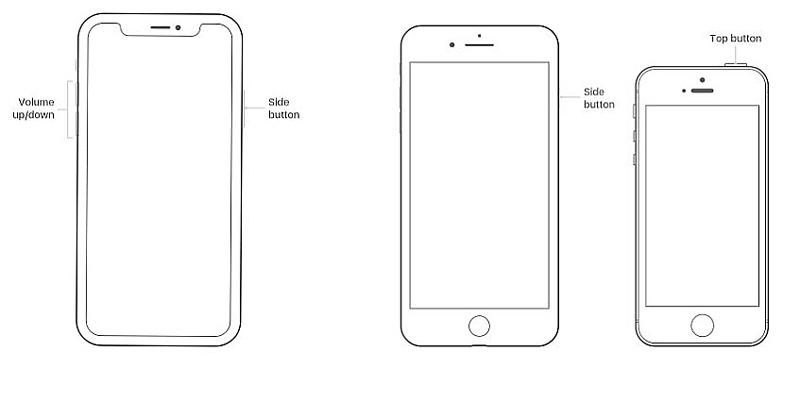
Apple System Status er siden som viser all Apple-relatert systemstatus.
Gå til https://www.apple.com/support/systemstatus/, og sjekk om Apple ID og Apple ID-relaterte tjenester er tent opp.
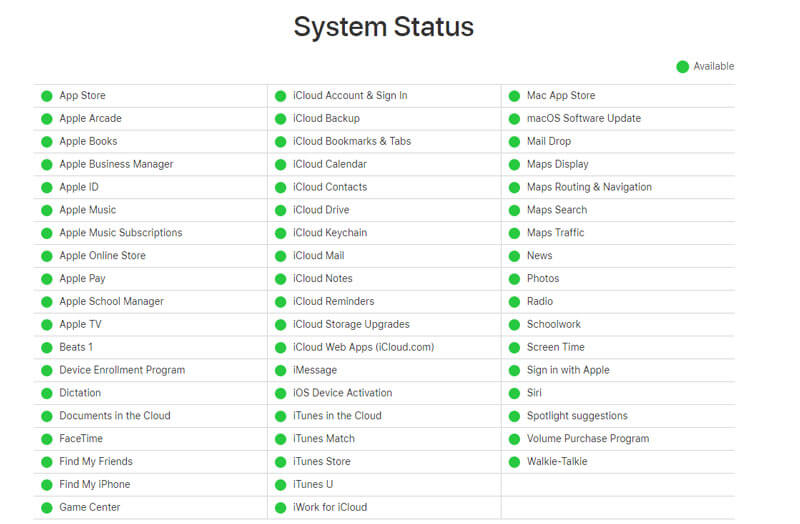
Bortsett fra den vanlige innstillingen fra Apple anbefalt, kan noen tredjeparts iOS-systemreparasjonsverktøy også hjelpe deg med å fikse Apple ID som ikke fungerer forårsaket av systemproblemer.
Aiseesoft iOS System Recovery er iOS system fix programvare, som kan håndtere mange systemproblemer. Enten iOS-enhetene dine sitter fast i Apple-logoen, hvit skjerm, svart skjerm, oppstart av sløyfe, fryser osv., Eller iPhone-innstillinger fungerer ikke som at Apple ID ikke fungerer, Trykk ID-en virker ikkeosv., kan det også gjøre deg en stor fordel.

Nedlastinger
Aiseesoft iOS Systemgjenoppretting
100 % sikker. Ingen annonser.
100 % sikker. Ingen annonser.
100 % sikker. Ingen annonser.
100 % sikker. Ingen annonser.
Koble din iPhone til datamaskinen med USB-kabelen. Lås opp iPhone-en din og trykk på "Tillit" -knappen hvis det er første gang du kobler iPhone-en til datamaskinen, noe som gjør at denne datamaskinen kan administrere iPhone-dataene dine.


Den eneste forskjellen mellom de to modusene er at sistnevnte vil tørke alt innhold og innstillinger på iOS-enheten din, inkludert Apple ID-loggpassord, iCloud-aktivering, etc.
Velg en av dem i henhold til dine behov og klikk "Bekreft" for å fortsette.

1. Hvis iPhone Touch ID-en din er forårsaket av iOS-systemproblemet, vil denne programvaren oppdage den og hoppe over den andre situasjonen og hoppe til neste trinn.
2. Hvis din iPhone er normal, kan du her optimalisere iOS-systemet. Du trenger bare å klikke på "Optimaliser" i popup-vinduet.


1. Endre iPhone-informasjonen din fra kategori, type og modell hvis informasjonen ikke er korrekt.
2. Hvis du har lastet ned iOS-versjon fra Apple, og her trenger du bare å klikke "Importer" ved siden av "Last ned" for å laste iOS-fastvaren.
Så kan du gå for å sjekke om Apple-ID-en din kan fungere normalt.
Bortsett fra de universelle løsningene, kan du også prøve de spesifikke rettelsene nedenfor for å fikse de forskjellige situasjonene der Apple ID ikke fungerer.
 Hvorfor spør den stadig om Apple ID-passordet mitt?
Hvorfor spør den stadig om Apple ID-passordet mitt?Når Apple-ID stadig dukker opp for å be om passord på iPhone iPad eller Mac, kan det være forårsaket av problemer med feil passord. Dessuten kan problemet være forårsaket av iOS-loggingsfeilen.
For å fikse det, kan du følge de to løsningene her.
Gå til "på iPhone"innstillinger" > Trykk på iCloud-navnet ditt > Rull ned for å finne og trykk "Logg av" > "Slett fra iPhone". Vent sekunder, så logger den av.
Så er det bare å trykke "Logg inn" for å angi Apple ID-kontoen og passordet for å se om Apple ID kan fungere normalt.
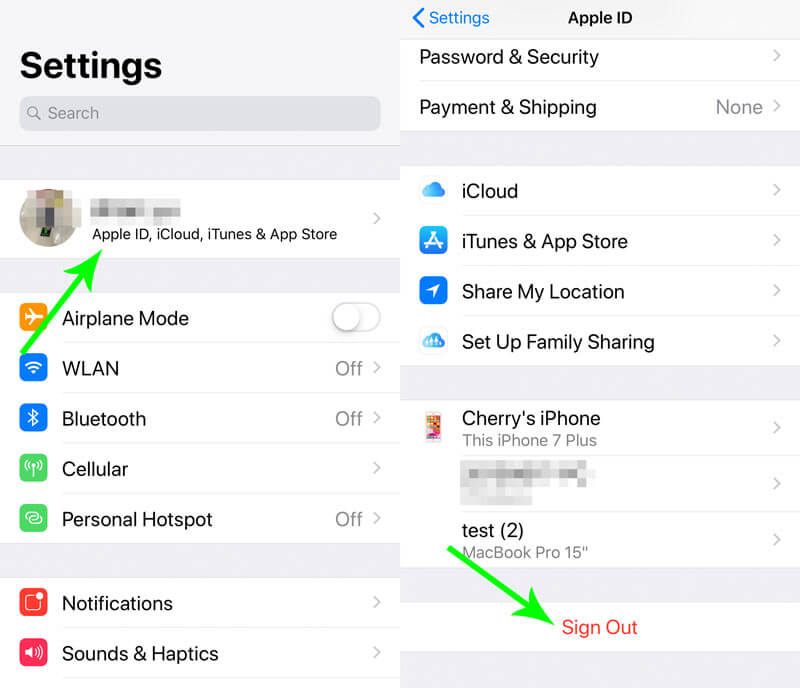
Hvis løsningen ovenfor ikke fungerer, bare prøv å tilbakestille passordet ditt.
Det rapporteres fra en iPhone 7-bruker at etter tilbakestilling av Apple ID-passordet forsvinner Apple-IDen som ber om popup-passord.
Det er en problemfri, men ofte løser det problemet.
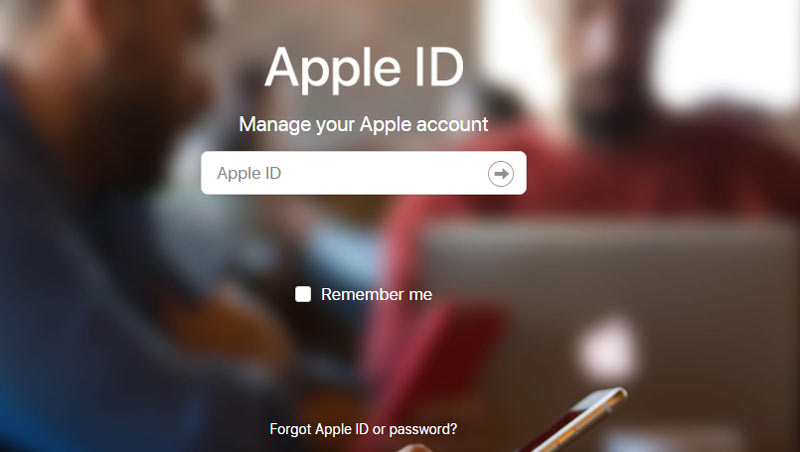
 Hvorfor får jeg meldingen "Bekreftelse mislyktes når jeg prøver å koble til App Store?
Hvorfor får jeg meldingen "Bekreftelse mislyktes når jeg prøver å koble til App Store? Problemet med at Apple ID ikke fungerer, skjer ofte etter en iOS-oppgradering, som fra iOS 13.4 til iOS 17, etc. Det er ikke relatert til Apple ID, men Apple-system eller nettverkstilkobling.
Etter å ha prøvd de universelle løsningene ovenfor, kan du prøve disse to.
Forsikre deg om at Internett-tilkoblingen er aktivert på iPhone, iPad og Mac.
Hvis iPhone-en din bruker Hotspot, er det bare å bytte til Wi-Fi-tilkobling.
Deaktiver Internett-tilkoblingen og deaktiver den igjen.
Eller du kan nullstill nettverksinnstillingene for å se om du kan få Apple-bekreftelsen til å fungere bra.
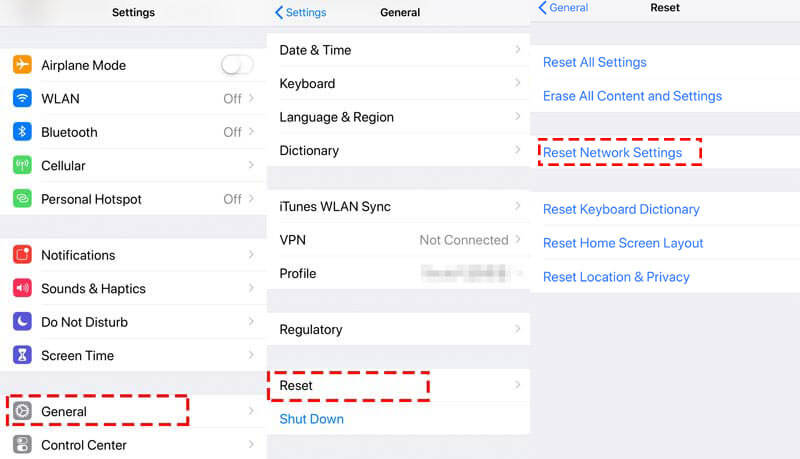
Vil du likevel få beskjeden om at Apple ID-bekreftelsen mislyktes? Bare få registreringskoden manuelt.
Logg på den samme Apple-ID-en på en annen Apple-enhet. Gå til "innstillinger" > Trykk på iCloud-navnet ditt > Trykk "Passord og sikkerhet"> Trykk"Få bekreftelseskode" for å generere en Apple ID-verifiseringskode.
Legg deretter inn bekreftelseskoden på iPhone der Apple ID fungerer ikke for å verifisere.
Bare sjekk den igjen for å se om Apple-ID-en din kan fungere igjen.
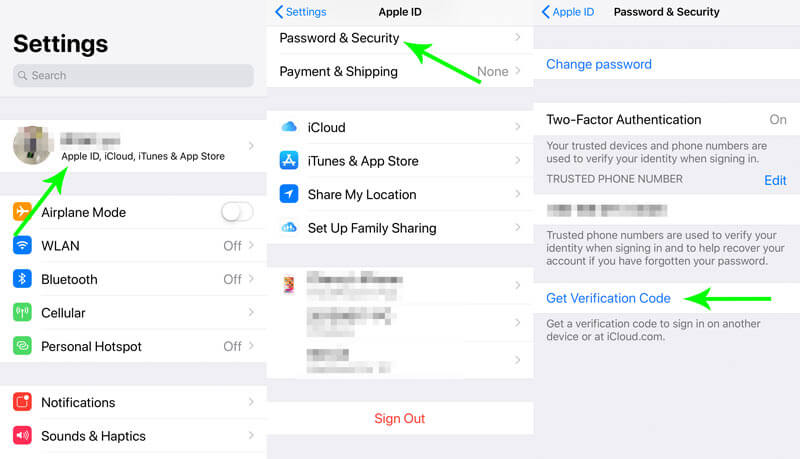
 Hvorfor så jeg et varsel om "Kan ikke koble til iTunes Store" når jeg logget på iTunes Store?
Hvorfor så jeg et varsel om "Kan ikke koble til iTunes Store" når jeg logget på iTunes Store?Problemet er ofte forårsaket av at butikken ikke klarer å laste noe. Eller det kan være forårsaket av det uventede stoppet midt i nedlastingen av innhold.
Bortsett fra å sjekke Internett-tilkoblingen på iPhone, iPad og Mac, kan du også fikse den ved å opprette en ny Apple ID.
Gå til https://appleid.apple.com i nettleseren din. Klikk på "Opprett din Apple-ID" øverst til høyre.
Følg deretter instruksjonene for å fylle navn, region, sikkerhetsspørsmål, etc.
Flere detaljer om å lage en ny Apple ID, bare sjekk det her.
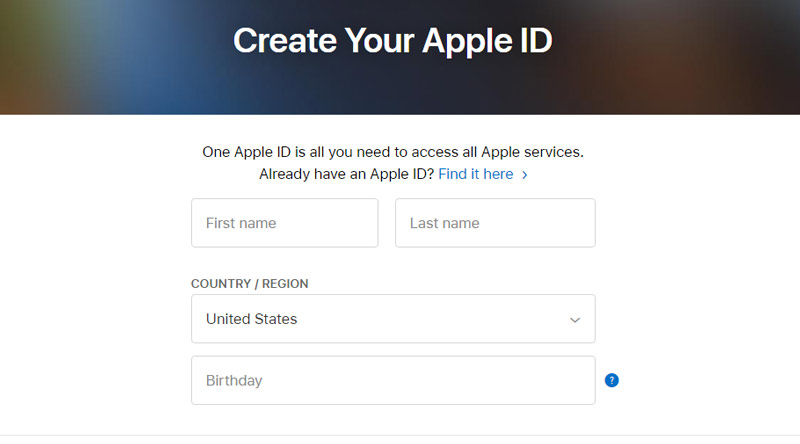
Bruk deretter den nye Apple ID-en din til å logge på App Store eller andre tjenester for å se om den kan fungere.
 Er det noen måte å gjenopprette eller tilbakestille mitt Apple ID-passord? Jeg glemte det.
Er det noen måte å gjenopprette eller tilbakestille mitt Apple ID-passord? Jeg glemte det.Ja nøyaktig. Hvis Apple-IDen din ikke fungerer fordi du har glemt Apple ID-passordet, kommer det til å være enkelt. Tilbakestill Apple ID-passordet.
Apple gir deg ingen mulighet til å gjenopprette Apple ID-passord, men du kan tilbakestille og endre Apple ID-passordet.
Å tilbakestille Apple ID-passordet er vist i del 2, og her vil vi hoppe over det.
Sikkert, hvis du har det aktivert tofaktorautentisering med Apple-ID-en din, kan du tilbakestille passordet ditt fra en hvilken som helst pålitelig iPhone, iPad, iPod touch eller Mac.
Sjekk de detaljerte trinnene til tilbakestill Apple ID passord her.
Apple ID er veldig nyttig for Apple-tjenester. Når Apple-IDen din ikke fungerer, mister du mange kontroller av iOS-enhetene dine. På denne siden samler vi de universelle løsningene og de spesifikke løsningene for å løse deaktivert Apple ID på iPhone, iPad og Mac.
Nå er det din tur.
Hvilken strategi fra dette innlegget løser problemet ditt, det universelle eller spesifikke?
Eller noen flere løsninger fra deg?
Gi meg beskjed raskt ved å legge igjen kommentaren din akkurat nå.
iPhone fungerer ikke
1. Spotlight-søk fungerer ikke på iPhone 2. Fix iPhone-berøringsskjermen fungerer ikke 3. Trykk på ID fungerer ikke 4. Face ID fungerer ikke 5. Fix Outlook Mail fungerer ikke på iPhone 6. iPhone hotspot fungerer ikke 7. Løs Safari fungerer ikke på iPhone 8. iPhone GPS fungerer ikke
Fest iOS-systemet ditt til det normale i forskjellige problemer som å sitte fast i DFU-modus, gjenopprettingsmodus, hodetelefonmodus, Apple-logo osv. Til det normale uten tap av data.
100 % sikker. Ingen annonser.
100 % sikker. Ingen annonser.